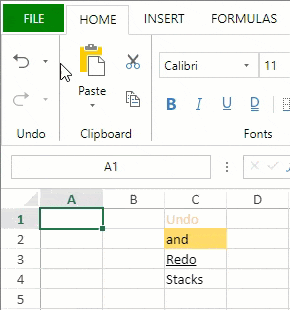실행 취소 및 다시 실행
Ctrl + Z 키를 사용하면 위젯에서 작업을 실행 취소(Undo) 할 수 있습니다.
그 이후 Ctrl + Y 키를 사용하면 취소한 작업을 다시 실행(Redo) 할 수 있습니다.
실행 취소할 수 있는 작업 유형은 아래와 같습니다.
텍스트 편집
더블 클릭으로 자동 맞춤(Autofit)
헤더 크기 조정
마우스로 열 또는 행 드래그
그룹 버튼을 통한 그룹 확장/축소
탭 스트립에서 더블 클릭하여 시트 탭 이름 편집
Ctrl + V로 붙여넣기
Commands 클래스를 사용한 명령 실행
컨텍스트 메뉴 작업 중 뷰포트 영역에서 실행된 작업
Ctrl + Z로 실행 취소되지 않는 작업은 아래와 같습니다.:
드롭다운 버튼을 사용한 정렬 또는 필터링
셀 범위 선택
특정 셀로 이동
스크롤
탭 스트립의 리사이즈 박스 크기 조정
탭 스트립의 새 탭 추가 클릭
시트 탭 영역에서 실행된 컨텍스트 메뉴 작업
CommandManager execute 메서드에서 Workbook의 fromJSON 또는 Worksheet의 fromJSON 메서드를 호출한 경우
CommandManager 의 execute 메서드에서 UndoManager의 Undo 또는 Redo 메서드를 호출한 경우
코드에서 실행 취소를 허용하거나 차단하려면 options.allowUndo 속성을 사용하면 됩니다.
allowUndo 속성을 true 로 설정한 후에는 startTransaction , undoTransaction , endTransaction 메서드를 사용하여 작업의 실행 취소 및 다시 실행을 수행할 수 있습니다.
코드 예제
이 예제는 options.allowUndo 속성을 설정하고 작업을 지정하는 방법을 보여줍니다.
spread.options.allowUndo = true;
spread.commandManager().execute({cmd: "outlineRow", sheetName: activeSheet.name(), index: 3, count: 5});이 예제는 startTransaction , undoTransaction , endTransaction 메서드를 사용하여 셀의 배경색을 변경하는 방법을 보여줍니다.
var command = { canUndo: true, execute: function (context, options, isUndo)
{
var Commands = GC.Spread.Sheets.Commands;
if (isUndo)
{
Commands.undoTransaction(context, options);
return true;
}
else
{
Commands.startTransaction(context, options);
var sheet = context.getSheetFromName(options.sheetName);
var cell = sheet.getCell(options.row, options.col);
cell.backColor(options.backColor);
Commands.endTransaction(context, options);
return true;
}
}
};
var spread = GC.Spread.Sheets.findControl(document.getElementById("sampleDiv"));
var commandManager = spread.commandManager();
commandManager.register("changeBackColor", command);
commandManager.execute({ cmd: "changeBackColor", sheetName: spread.getSheet(0).name(), row: 1, col: 2, backColor: "red" });실행 취소(Undo) 및 다시 실행(Redo) 횟수 제한하기
undo 및 redo 스택 크기를 조절하여 실행 취소 및 다시 실행 횟수에 제한을 둘 수 있습니다.
이를 위해 undoManager 클래스의 maxSize 메서드를 사용할 수 있으며, 이는 메모리 사용량을 줄여 애플리케이션 성능 향상에 도움이 됩니다.
참고 : maxSize 메서드에 유효하지 않은 값을 전달하면 undoManager 자체가 반환됩니다.
Ask ChatGPT
var spread = GC.Spread.Sheets.findControl(document.getElementById('ss'));
let undoManager = spread.undoManager();
undoManager.maxSize(20); // set max size.
let maxSize = undoManager.maxSize(); // get max size.실행 취소(Undo) 및 다시 실행(Redo) 스택 가져오기
getUndoStack 및 getRedoStack 함수를 사용하여 Undo 및 Redo 스택을 가져올 수 있습니다.
이 함수들은 시트 이름과 명령에 대한 문자열 값을 포함한 객체 형태의 스택을 반환합니다.
function getUndoStackFunction() {
console.log(spread.undoManager().getUndoStack());
}
function getRedoStackFunction() {
console.log(spread.undoManager().getRedoStack());
}이 함수들을 사용하여 사용자 지정 메뉴를 생성하고, 스프레드시트에서 실행 취소(Undo) 및 다시 실행(Redo) 작업 목록을 표시할 수도 있습니다.
<body>
<input type="button" value="Get Undo Stack" onclick="getUndoStackFunction()">
<input type="button" value="Get Redo Stack" onclick="getRedoStackFunction()">
</body>SpreadJS 디자이너에서는 Undo 및 Redo 스택을 드롭다운 목록 형태로 표시합니다.
사용자는 원하는 작업을 선택하여 해당 시점의 스프레드시트 상태로 이동할 수 있습니다.